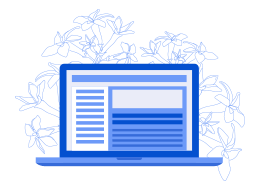Ahyari.Net – Pengaturan dasar atau menu Setting di WordPress ini wajib banget dibuka ketika sudah selesai menginstall WordPress. Seperti namanya, sebagian besar fungsinya untuk mengatur bagaimana WordPress kita berjalan sesuai dengan kehendak kita si empunya blog. Banyak hal yang bisa dieksplorasi pada menu Setting ini, mulai dari yang umum (nama blog, deskripsi blog) sampai pengelolaan link URL yang akan tampil (Permalink).
Untuk memasuki menu Setting, tentu anda harus login dulu di alamat https://domainanda.com/wp-admin. Setelah berhasil masuk ke dalam Dashboard, arahkan aja kursor ke sampin tulisan Settings, nanti akan terbuka sub menu dari menu settings tersebut.
Pada WordPress versi terbaru, secara default terdapat 8 sub menu Settings. Sub menu tersebut bisa bertambah jika Anda memasang plugin (yang tentunya memiliki setting-nya masing-masing juga).
Pada keadaan “standar pabrik”, sub menu tersebut berupa:
1. General
Memuat pengaturan secara umum seperti judul blog, deskripsi, penanggalan, email, administrasi, dll.
Anda dapat mengatur judul blog, deskripsi (tagline) di sini. Anda bebas menentukan judul dan deskripsi. Namun, harap memilih judul sesuai dengan tema yang ingin Anda tulis atau setidaknya tagline/deskripsi yang ringkas tapi padat.
Ingat! Jangan terlalu sering menggonta-ganti title/judul blog, nanti bingung mesin pencari 😀
2. Writing
Memuat pengaturan tentang hal yang terkait posting/penulisan artikel. Pada sub menu Writing, Anda dapat mengatur default text editor WordPress (guttenberg atau klasik; jika menggunakan plugin classic editor), mengatur kategori default untuk artikel dan lainnya.
Perhatikan pada opsi kotak isian Ping Service. Sudah diperhatikan? Ping Service adalah sebuah layanan untuk melakukan pengiriman informasi ke pihak lain dalam hal ini situs-situs social dan search engine (google, yahoo dsb). Pada blog, ping berfungsi untuk memberitahu bahwa blog kita telah diperbaharui (update) baik posting/tulisan terbaru atau hasil edit-an tulisan terdahulu.
Baca juga: Selamat tinggal Plugin Ping Optimizer
Inilah salah satu kehebatan WordPress dibanding WebSite “biasa”. Ini juga yang membuat sebagian besar situs dengan engine wordpress berada pada posisi halaman pertama.
Nama layanan dari WordPress ini adalah Ping-O-Matic (masih satu perusahaan dengan WordPress). Si Ping-O-Matic inilah yang melakukan ping ke berbagai search engine agar tulisan Anda dapat terindeks dengan cepat pada mesin pencari.
3. Reading
Reading menitikberatkan pada bagaimana struktur artikel yang kita publish tersaji bagi para pembaca setia Blog Anda. Dengan kata lain, kita dapat mengatur bagaimana artikel-artikel yang telah di publish tampil di blog kita. Contohnya, kita menginginkan yang muncul di halaman depan (home/beranda) adalah artikel terakhir (latest post) atau sebuah halaman statis (Page).
Jika Anda memilih Page/halaman statis, maka anda harus memilih Page/halaman mana yang akan dijadikan sebagai halaman depan. Cara ini dapat Anda gunakan jika Anda menginginkan suatu halaman depan (home) yang selalu sama. Biasanya blog yang menempatkan Page/Halaman Statis pada home-nya ingin menampilkan informasi penting tentang blog, produk ataupun jasa yang ingin mereka tawarkan. Bisa juga karena pengaturan tema yang digunakan ada template yang melekat pada Page.
Dalam sub menu Reading, Anda juga dapat mengatur berapa jumlah artikel terbaru yang ingin Anda tampilkan di halaman depan (tentu opsi ini bisa berjalan jika Anda tidak menerapkan pilihan pada halaman statis) dan di RSS Feed.
Di menu Reading ini juga terdapat menu Search engine visibility yang berfungsi untuk men-setting apakah blog Anda ingin terindeks dalam mesin pencari atau tidak (meskipun wewenang diindex atau tidak itu adalah ranah-nya mesin pencari)
4. Discussion
Blog menjadi menarik karena terdapat fitur komentar. Nah, pada sub menu Discussion mengatur masalah terkait dengan komentar dan hubungan blog dengan blog lain 🙂
Anda bisa menlakukan pengaturan “apakah anda mengijinkan orang lain berkomentar” dengan menambahkan (boleh berkomentar) atau menghilangkan (tidak boleh dikomentari) tanda centangnya (ini juga bisa di atur setiap kita ingin menerbitkan tulisan baru).
Anda juga bisa memblokir IP Address yang anda anggap tindakan atau komentarnya hanya berisi SPAM atau kalimat-kalimat kurang pantas. Anda bisa mengatur agar threaded atau index replay komentar diaktifkan atau tidak (seperti fitur balas-membalas/reply this comment/thread pada forum atau facebook).
Anda juga memiliki wewenang untuk mengatur agar komentar hanya dimunculkan beberapa saja, selebihnya akan dibuatkan dalam page tersendiri. Lalu anda bisa meminta agar yang muncul pertama adalah komentar terbaru atau terlama.
Lihat opsi paling bawah. Sudah? Ada Avatar? Avatar merupakan simbol untuk identitas Anda secara global. Umumnya berupa foto (bagi user yang memiliki id-gravatar). Anda dapat mengontrol apakah ingin menampilkan gravatar dari komentator atau tidak. Jika Ya, bagaimana dengan yang tidak punya Avatar? Anda dapat memilih foto orang hitam putih (Mysterious Man) atau Avatar unik lain. Untuk yang belum punya avatar, anda bisa mendaftarkan alamat email Anda ke https://en.gravatar.com. Jangan lupa mengklik tombol Save Changes jika dirasa telah sesuai.
Selebihnya anda bisa mencobanya sendiri 😉
5. Media
Pengaturan tentang berbagai hal yang berkaitan dengan gambar yang akan dimasukkan ke blog kita
6. Permalink
Inilah setting yang akan menjadi senjata pamungkas Anda. Permalink merupakan kependekan dari Permanen Link alias alamat permanen suatu tulisan/postingan/halaman di WordPress. Ada beberapa setting default yang ada. Namun, Saya sarankan Anda memodifikasi sendiri agar lebih Search Engine Friendly dengan mengisi pada Custom Structure.
Pada blog ini, saya menggunakan opsi Post name. Anda bebas jika ingin berkreasi terhadap kode-kode yang bisa anda masukkan di custom permalink, seperti:
%year% = tahun artikel dibuat
%monthnum% = bulan artikel dibuat
%day% = tanggal artikel dibuat
%hour% = jam artikel dibuat
%minute% = menit artikel dibuat
%second% = detik artike dibuat
%post_id% = ID artikel, biasanya berupa angka
%postname% = URL akan sama seperti judul atau sesuai slug saat penulisan
%category% = menampilkan kategori di mana tulisan berada
%author% = menampilkan si penulis di URL
Contoh penggunaannya adalah seperti ini:
Kode yang dimasukkan: /%year%/%monthnum%/%day%/%postname%/
URL yang muncul nanti adalah:
https://domainanda.com/2009/05/21/judul-posting-anda-yang-terbaru/
Saran Saya, Anda menggunakan struktur yang singkat dan yang mendeskripsikan artikel Anda misalnya sepert:
Kode: /%categoy%/%postname%/
URL yang muncul:
https://domainanda.com/category/judul-posting-anda-yang-terbaru/
Oh iya, untuk setting permalink terkadang tidak bisa berjalan dengan baik. Hal ini akan terlihat jika Anda mengklik Save Changes. Jika ada peringatan yang mengatakan file .htaccess (terdapat pada root direktori dimana wordpress diinstall), maka Anda harus memasukkan suatu kode ke dalam file .htaccess.
Biasanya seperti ini kode-nya:
# BEGIN WordPress
# The directives (lines) between "BEGIN WordPress" and "END WordPress" are
# dynamically generated, and should only be modified via WordPress filters.
# Any changes to the directives between these markers will be overwritten.
RewriteEngine On
RewriteRule .* - [E=HTTP_AUTHORIZATION:%{HTTP:Authorization}]
RewriteBase /
RewriteRule ^index\.php$ - [L]
RewriteCond %{REQUEST_FILENAME} !-f
RewriteCond %{REQUEST_FILENAME} !-d
RewriteRule . /index.php [L]
# END WordPress7. Privacy
Ini pengaturan tentang halaman privacy policy.
Selebihnya, anda bisa mencobanya sendiri. Tidak perlu takut salah, yang penting anda ingat apa yang baru saja anda ubah jika suatu waktu error, anda bisa mengembalikannya.
Yang perli diingat, judul blog dan permalink blog jangan diubah-ubah. Tetapkan dari awal mau seperti apa 😉